Manual Técnico – Configuração de NFC-e no AtendeSmart – PDV
***Atualização 08/08/2025 – Após finalizar a implantação NFC-e, informar o cliente que pode desconectar seu aparelho SAT do computador, e informar o cliente que deve procurar sua Contabilidade e solicitar à Contabilidade registrar a Cessação do uso do aparelho SAT junto à SEFAZ (dar baixa no SAT junto à SEFAZ).***
***Atualização 08/08/2025 – Após finalizar a implantação NFC-e, caso o cliente usasse o SAT como modem onde a conexão de internet do PC dependesse do SAT, orientar o cliente a fazer a conexão de internet do PC diretamente ao roteador, sem a dependência do SAT.***
Este manual descreve o passo a passo necessário para configurar corretamente a emissão de NFC-e utilizando o AtendeSmart. Siga cada etapa com atenção para garantir o funcionamento adequado do sistema.
✅ 1º Passo – Configuração Local (PDV / Aplicativo)
1.1 – Entendendo o Serviço
O AtendeSmart possui um serviço de emissão de NFC-e já disponível no servidor. Este serviço é utilizado por diversos aplicativos, como:
- Caixa Online
- StandAlone
- Sicom
- PDV
A configuração da NFC-e via AtendeSmart é recomendada, pois:
- Usa a configuração de tributação do SAT;
- É compatível com SmartPOS, ComandaPOS, totens e PDV StandAlone;
- Evita alterações manuais no cadastro de produtos.
1.2 – Configuração no PDV
- Com o PDV instalado e configurado, vá até a guia “AtendeSmart” no sistema.
- Preencha corretamente os seguintes campos:
- ID do AtendeSmart
- Código PDV AtendeSmart (⚠️ Essencial! Será utilizado na etapa web para localizar o caixa)
- Habilite o parâmetro “NFC-e” no aplicativo (CaixaOnline, StandAlone ou PDV).
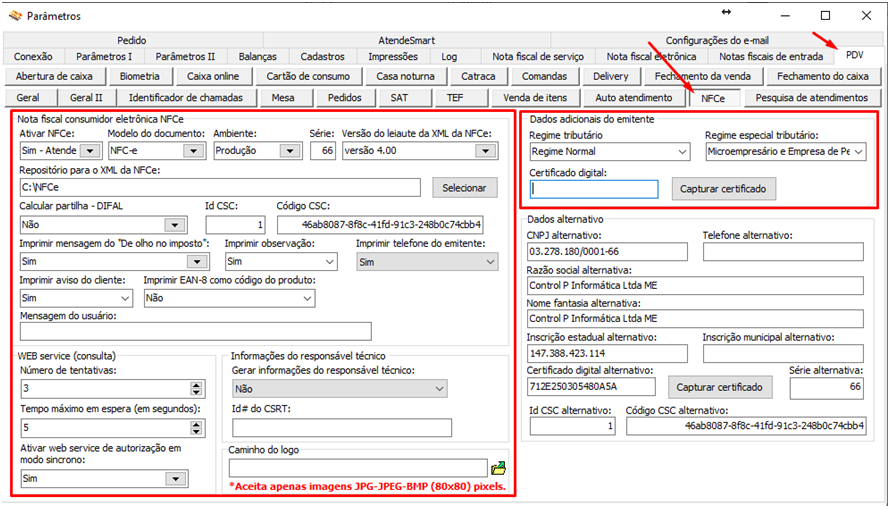
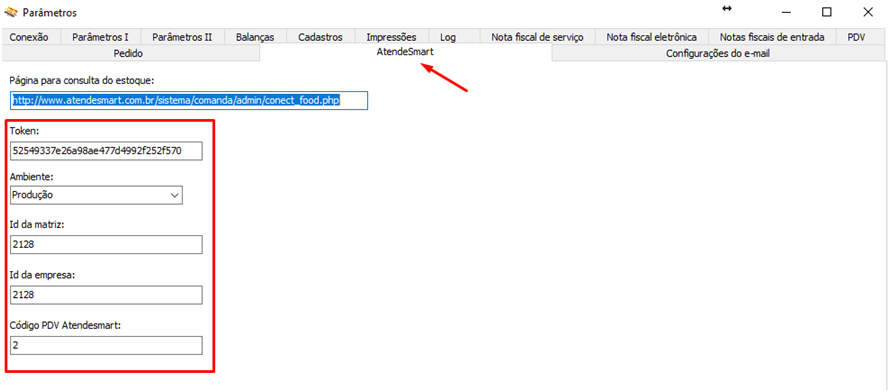
1.3 – Inicialização do Caixa
- Ao iniciar o aplicativo e abrir um novo caixa, o sistema AtendeSmart criará automaticamente um PDV com o código do caixa.
- Esse código será utilizado posteriormente na configuração web.
✅ 2º Passo – Configuração Web no AtendeSmart
2.1 – Acesso ao AtendeSmart
- Acesse o sistema web do AtendeSmart.
- Confirme se os dados da empresa foram corretamente preenchidos:
- Informações cadastrais
- Endereço
- Dados de NFC-e
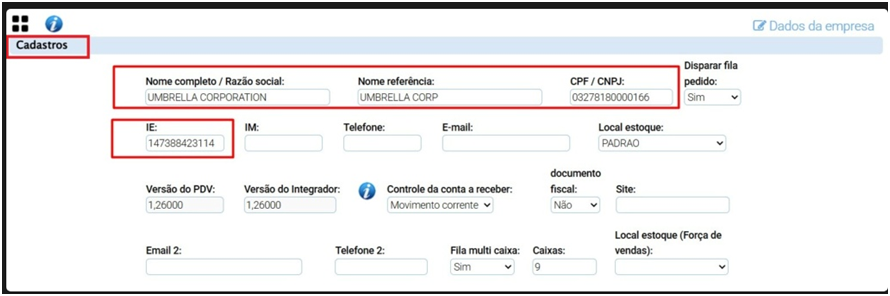

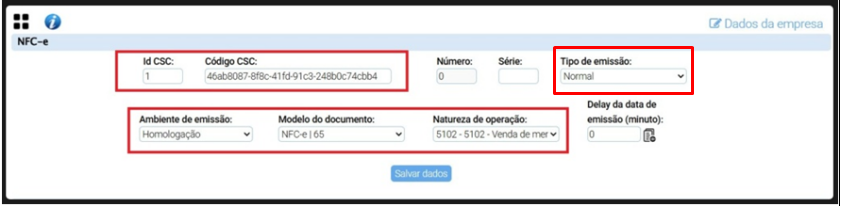
2.2 – Configurações Fiscais
- Informe a senha do certificado digital A1.
- Defina o regime tributário da empresa corretamente.
- Realize o upload do certificado A1 no sistema.
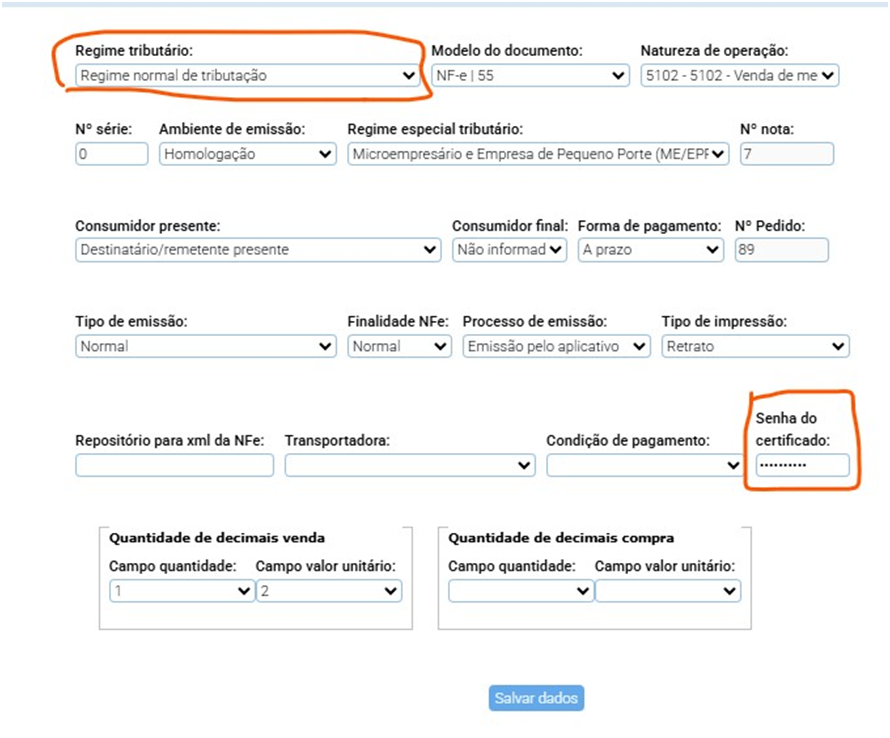
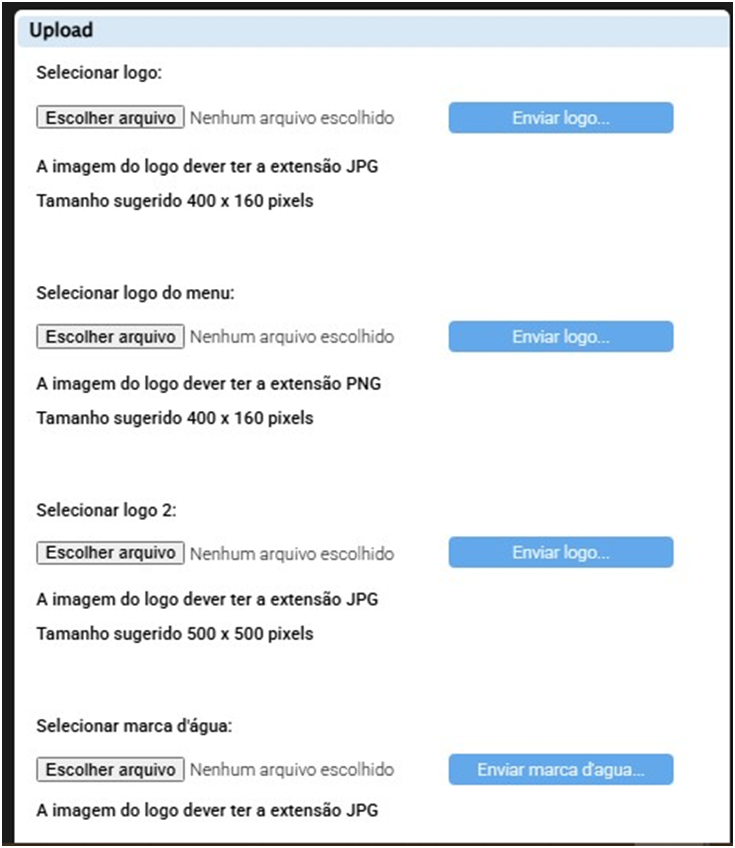
2.3 – Configuração do PDV (no AtendeSmart Web)
- Acesse o menu “PDV” no AtendeSmart.
- Localize o PDV criado automaticamente, com base no código definido na configuração local.
- Abra o cadastro do PDV e configure os seguintes campos:
- Descrição
- Local de estoque
- Série NFC-e
- Número NFC-e
- ID CSC
- Código CSC
- Tipo
💡 Obs.: É possível configurar ID e Código CSC distintos para cada caixa, permitindo o uso de contadores individuais para emissão de NFC-e.
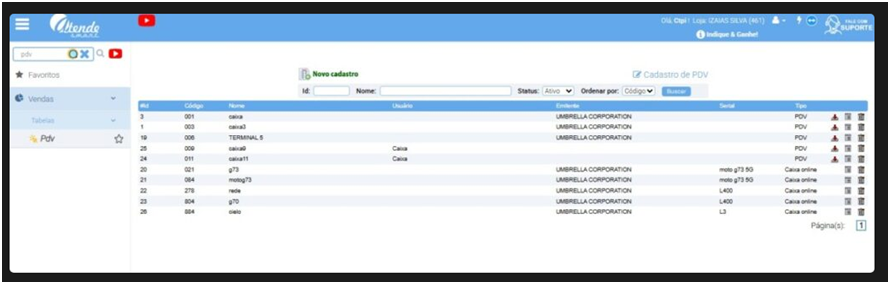
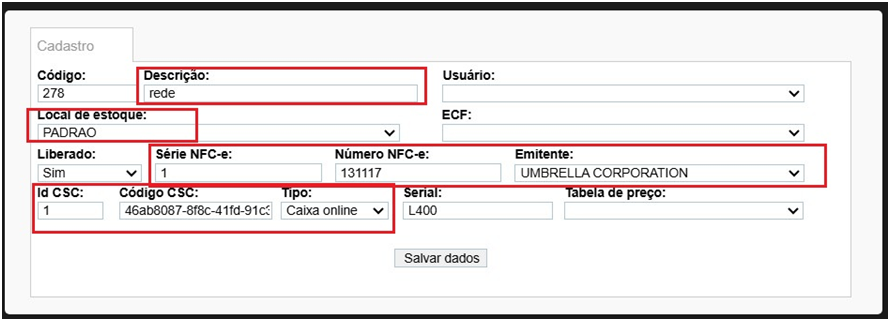
Responsável Técnico – Preenchimento
Caminho : DADOS DA EMPRESA > GUIA SPED > CONTADOR
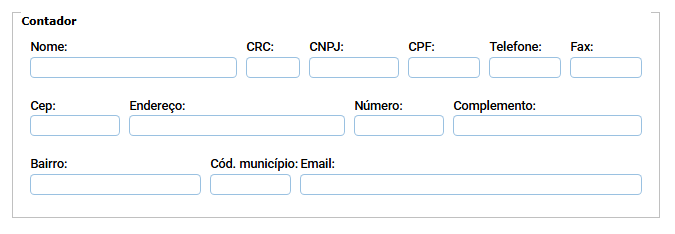
Aviso Importante
Os dados apresentados na imagem acima são de preenchimento obrigatório e de extrema importância.
Essas informações garantem que:
- O contador tenha acesso aos XMLs diretamente na SEFAZ;
✅ Conclusão
Após seguir todos os passos acima, o sistema estará apto para realizar emissões de NFC-e utilizando o Atendesmart como serviço central de emissão. Verifique sempre as configurações antes de operar em ambiente de produção.
***Atualização 08/08/2025 – Após finalizar a implantação NFC-e, informar o cliente que pode desconectar seu aparelho SAT do computador, e informar o cliente que deve procurar sua Contabilidade e solicitar à Contabilidade registrar a Cessação do uso do aparelho SAT junto à SEFAZ (dar baixa no SAT junto à SEFAZ).***
***Atualização 08/08/2025 – Após finalizar a implantação NFC-e, caso o cliente usasse o SAT como modem onde a conexão de internet do PC dependesse do SAT, orientar o cliente a fazer a conexão de internet do PC diretamente ao roteador, sem a dependência do SAT.***
Share this content: